Kako resetirati brojač zaslona Windows 10
Na svom Windows 10 računalu snimim puno snimaka zaslonai Surface RT sustavi. Kada snimate, prema zadanom, svaki se broj dodaje uzastopno. Nakon nekog vremena želim je resetirati tako da bolje pratim svoje snimke. Ne postoji značajka za poništavanje broja u korisničkom sučelju, ali to se može učiniti brzim podešavanjem Registra.
Bilješka: Ovo funkcionira s Windows 8.1, RT i Windows 10
Zadani broj snimke zaslona
Evo mape Moje slike nakon snimanjasnimke zaslona tijekom posljednjih nekoliko tjedana na mom Surface Pro i RT (da, još uvijek imam RT uređaj). Primijetite da su svi numerirani uzastopnim redoslijedom s generičkim nazivom Snimak zaslona i brojem u zagradama.

Čak i nakon što izbrišete sve snimke zaslona, kad snimite novu, neće se resetirati broj računa. Samo će se nastaviti tamo gdje je stalo.
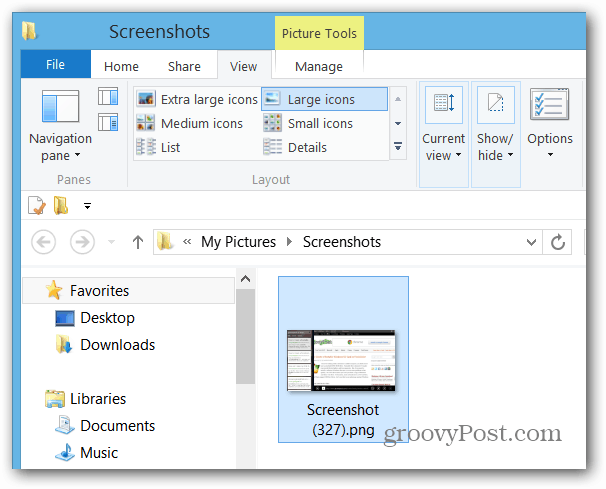
Poništi broj snimke zaslona
Upotrijebite prečac na tipkovnici Windows Key + R otvoriti dijaloški okvir Pokreni i upišite: regedit i pritisnite Enter ili kliknite U redu.

Sada u uređivaču registra idite na sljedeći put:
- HKEY_CURRENT_USERSoftwareMicrosoftWindowsCurrentVersionExplorer
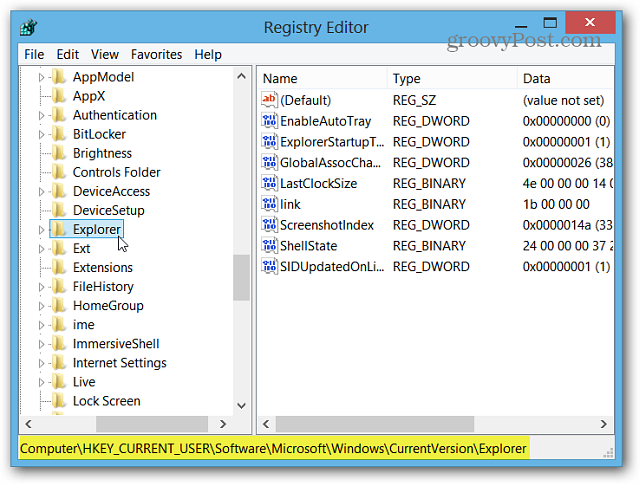
Sada u desnom oknu dvokliknite ScreenshotIndex i promijenite Decimalnu vrijednost u 1 i kliknite OK. Zatvorite iz urednika registra.
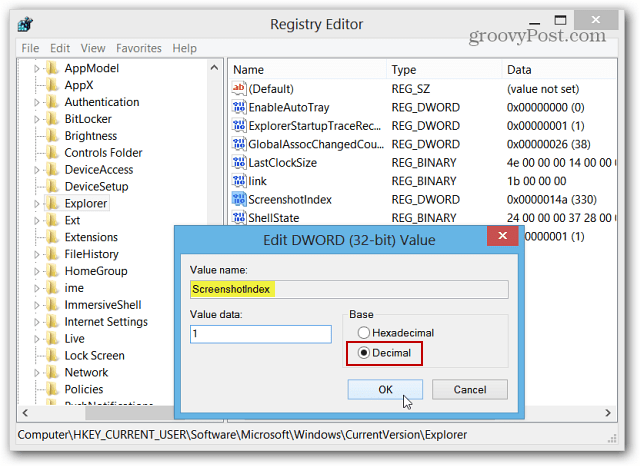
Sad kad snimite novi snimak zaslona, pogledajte Moj Slike> Snimke zaslonai vidjet ćete nove snimke koje počinju s (1), (2) i tako dalje. Snimke ekrana koje ste snimili prije uređivanja registra i dalje će biti isti broj gdje ste stali.
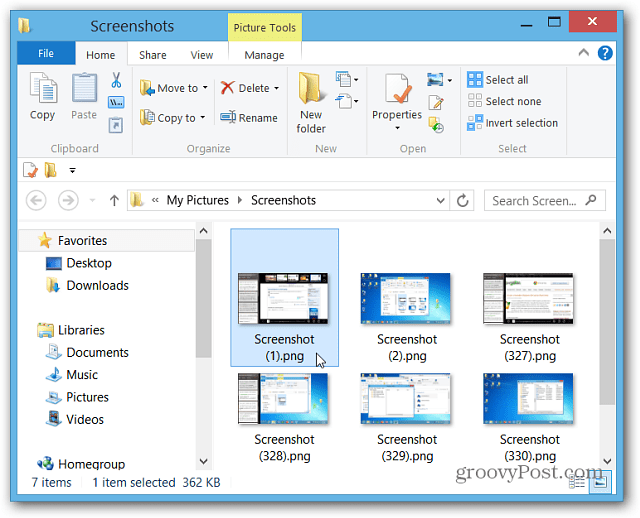
Svaki put kada želite resetirati broj, možete ićiponovo u registar. Ili da biste olakšali stvari, jednostavno preuzmite ovu .bat datoteku. Spremite ga na prikladno mjesto na svom pogonu, desnom tipkom miša odaberite i Pokreni kao administrator. To traje samo sekundu i resetirat će se broj snimaka zaslona na 1.
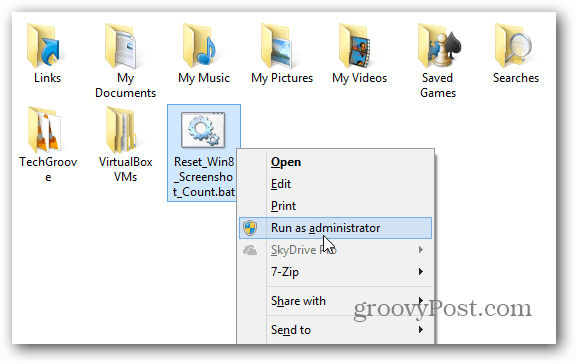










Ostavite komentar